Google Chrome e Microsoft Edge oferecem complementos para Google Docs e Microsoft Word para melhorar a experiência geral de escrita. O Google integra uma opção dedicada de complementos na barra de menu do Chrome. Se você usa o Google Docs para seu trabalho, atribuições ou outros documentos, deve verificar os melhores complementos do Google Docs para facilitar seu trabalho.

Quer você seja um escritor profissional ou deseje escrever um livro, pode usar estes complementos com o Google Docs. Vamos começar e melhorar sua experiência de escrita no Google Docs.
1. GDoc SEO Assistant
SEO (Search Engine Optimization) desempenha um papel importante em trazer tráfego orgânico para seu blog ou site. Mesmo com detalhes e conteúdo ricos, sua postagem no blog sofrerá menos tráfego se não for otimizada para SEO.
Existem assistentes de SEO dedicados como Surfer SEO na web, mas eles são caros e exigem que você escreva o conteúdo em seu editor. Insira um complemento de terceiros chamado assistente de SEO.
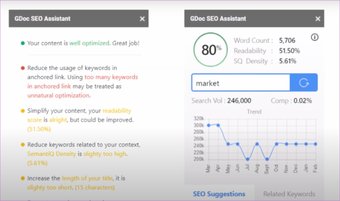
Insira suas palavras-chave e o complemento fornecerá sugestões de SEO relevantes e palavras-chave relacionadas. Você pode otimizar seu conteúdo com base nas sugestões fornecidas.
O complemento ajuda redatores de conteúdo, blogueiros e especialistas em marketing online a analisar e melhorar seu conteúdo para melhorar o SEO.
Se você quiser mais recursos, pode desbloquear a versão Premium e aproveitar benefícios como pontuação de SEO, métricas de palavras-chave, dados de palavras-chave e muito mais.
2. OneLook
O uso de uma palavra específica em sua postagem no blog diminuirá a qualidade geral do artigo. Ajudaria se você usasse uma mistura de syn em todo o artigo. Você não precisa usar a Pesquisa Google para encontrar sinônimos, palavras relacionadas, adjetivos e rimas.
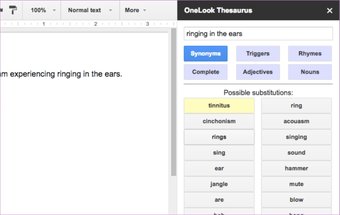
Opte pelo OneLook e desbloqueie o poder de brainstorming do RhymeZone diretamente para o seu processo de edição. Ao escrever um documento no Google Docs, selecione um dos seis botões de função para encontrar alternativas envolventes, adjetivos admiráveis, rimas arrebatadoras e muito mais.
O complemento usará a palavra sob o cursor para pesquisar. Ou você pode digitar a palavra diretamente na caixa de pesquisa certa. Clique em um resultado para substituir a palavra em seu cursor (ou sua seleção) pelo resultado.
3. Fale
É sempre aconselhável ler o post do blog em voz alta depois de terminar de redigir. Ele fornece uma visão clara de como o leitor lerá o artigo em sua mente. Também pode ajudá-lo a revisar a postagem antes de publicá-la e a resolver pequenos problemas com a redação.
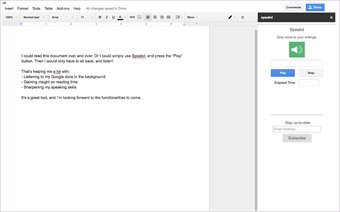
Insira um terceiro Google Docs add-on chamado Speakd. Como o nome sugere, o Speakd ouve seus Google Docs em segundo plano-obtenha informações sobre o tempo de leitura e ajuda você a aprimorar suas habilidades de fala.
Speakd faz o trabalho pesado para você em segundo plano , obtém insights sobre o tempo de leitura e melhora suas habilidades de fala.
4. Page Sizer
Google Docs oferece quebras de página desnecessárias e muitas vezes quebra o fluxo de alguém que escreve artigos longos ou usa o software para registro no diário. Usando o complemento Tamanho da página, é possível especificar tamanhos de página personalizados no Google Docs. Você pode mencionar os tamanhos em pontos, polegadas ou milímetros.
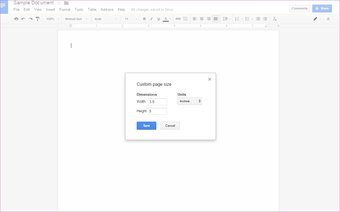
Usando o complemento Tamanho da página, você pode tornar a página o mais longa possível. Sem quebras de página irrelevantes. O Google anunciou a remoção de quebras de página no Google Docs, mas ainda não atingiu um público mais amplo.
O único problema com o Page Sizer é que você não pode defini-lo como padrão opção no Google Docs. Você precisará alterar manualmente o tamanho da página sempre que abrir o Google Docs.
5. Contador de palavras
Por padrão, o Google Docs vem com a opção Contador de palavras. Mas é limitado a mostrar palavras, personagens e páginas apenas. Se você quiser mais informações sobre os contadores de palavras, opte pelo complemento dedicado ao Contador de palavras para o Google Docs.
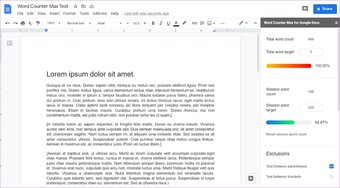
Ao contrário do contador de palavras padrão, você pode definir exclusões para ignorar o texto específico e pode gerar detalhes relatórios para o seu documento. Se você precisa atingir um número mínimo de palavras ou reduzir o número de palavras para ficar dentro do limite de sua tarefa, você pode definir metas para isso.
6. ProWritingAid
ProWritingAid é um dos melhores complementos do Google Docs para escritores sérios. ProWritingAid combina verificador gramatical, editor de estilo e mentor de redação em um pacote.
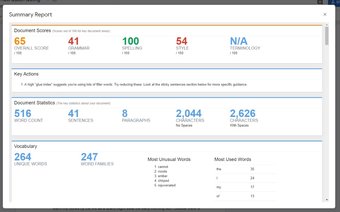
Além da verificação gramatical básica, você pode desfrutar de novos recursos, como consistência de ortografia, hifenização e capitalização , legibilidade aprimorada, encontrar palavras usadas demais, palavras repetidas, estrutura de parágrafo enfadonha e edição de texto de alta qualidade.
Resumindo, ProWritingAid pode ser seu editor de redação on-line e treinador pessoal de redação.
7. Doc Paragraph Translate
Você está trabalhando com vários idiomas em um único documento do Google Doc? Você pode usar o complemento de tradução de parágrafos do Doc, que traduz o conteúdo de um idioma estrangeiro para a sua língua materna.
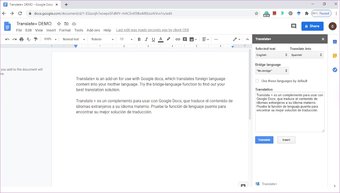
O add-on suporta a maioria das linguagens populares. Você também pode tentar a função de linguagem de ponte para descobrir sua melhor solução de tradução.
8. Ícones para o Google Docs
Este é útil para quem utiliza os ícones do Google Docs com frequência. Em vez de fazer uma pesquisa no Google para cada ícone, você pode usar este complemento de terceiros e adicionar ícones diretamente ao Google Docs sem sair da interface.
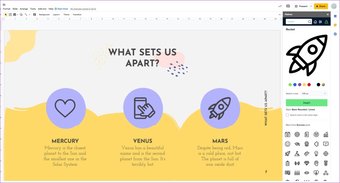
Flaticon oferece o maior banco de dados de ícones. Com esta extensão, você terá acesso gratuito a mais de 2,5 milhões de ícones para o seu Google Docs. Basta pesquisar o ícone no menu de extensão e implementá-lo diretamente no documento do Google Doc.
Os usuários também podem personalizar cada ícone com cor e tamanho específicos.
Use o Google Docs como um profissional
Vá através da lista acima e comece a usar o add-on no Google Docs. Entre eles, o GDoc SEO e o ProWritingAid são dois de nossos complementos favoritos do Google Docs. E você? Qual complemento você usará no Google Docs para melhorar a redação? Compartilhe sua opinião nos comentários abaixo.
Próximo: Farto do estilo e tamanho de fonte padrão do Google Docs? Leia a postagem abaixo para saber como alterar a fonte, o tamanho e o espaçamento padrão no Google Docs.
O artigo acima pode conter links afiliados que ajudam a apoiar a Guiding Tech. No entanto, isso não afeta nossa integridade editorial. O conteúdo permanece imparcial e autêntico.
